Det är enkelt att hämta appar på en Mac. Gå antingen direkt till Mac App Store (MAS), utvecklarens webbplats eller en prenumerationstjänst där du kan hämta massor med appar.
Nya appar bör automatiskt hämtas till programmappen. Eller så hittar du dem i mappen hämtade filer, varifrån du kan flytta dem till Program och placera symbolen för appen i Dock. Det borde vara lika enkelt att radera en app. Men så är inte alltid fallet. Fortsätt läsa för att ta reda på hur du tar bort kvarvarande filer för att säkerställa att appen har raderats helt.

Vad är programrester?
När du drar en app till papperskorgen borde den ta med sig allting. Om du är nyfiken på vad du får när du hämtat en app kan du kontroll-klicka på Visa paketets innehåll. Ett antal andra mappar bör dyka upp – allting som appen behöver för att fungera. Eller nästan allting.
Att dra en programmapp till papperskorgen kommer att radera det mesta av appens innanmäte.
Men spridda i datorn har du troligen massor med inställningsfiler och datarester från appar som du inte använt på ett tag. Om du har uppgraderat datorn över åren så kan du ha kvar filer från gamla datorer, när du har överfört allting från en dator till en annan.
Med tiden tar dessa filer fulla av appinställningar, tillhörande data och program upp utrymme. Nedan beskrivs två sätt att helt och hållet bli av med alla filer som tillhör ett program?
Att radera rester: Det manuella sättet
Gå till följande platser, och om du hittar en mapp som hör till något av appnamnen som du har tagit bort, raderar du den för att helt avinstallera programmen.
| ~/Library/ | för biblioteksfiler |
| ~/Library/Caches/
/Library/Caches | för stödcachefiler |
| ~/Library/Preferences/ | för att hitta dina preferensfiler |
| ~/Library/Application Support/ | för supportfiler för appar |
| ~/Library/Application Support/CrashReporter/ | för alla gamla kraschrapporter |
| ~/Library/Saved Application State/ | för sparade tillstånd i appar |
Det kan ta ett tag. Men det är bra att gå igenom checklistan varje gång som du raderar en app, annars kan datorn bli fylld av kvarglömda appfiler. Om du aldrig har gjort detta och har raderat några appar under years så kan det vara svårt att se vad du behöver ta bort.
Märk: Du bör vara försiktig. Radera inte något, om du inte är säker på att det hör till någon av de appar som du städar upp efter. Du kanske är på väg att radera någonting viktigt.
Att radera programfiler på Mac: Det snabba sättet
Det kan ta timmar att ta bort allting för hand, och du behöver veta vad du letar efter. Men det finns ett snabbt sätt att radera alla tillhörande filer – en app som CleanMyMac.
CleanMyMac har verktyget Applications med en särskild sektion för filer som finns kvar efter en ofullständig borttagning av en app. Det tar bara några klick att se alla rester i datorn och bestämma om du behöver behålla dem.
Så här använder du det:
- Öppna CleanMyMac.
- Gå till Applications i sidofältet och klicka på Scan.
- Klicka på Manage My Applications > Leftovers.
- Markera filer som ska tas bort och klicka på Remove.
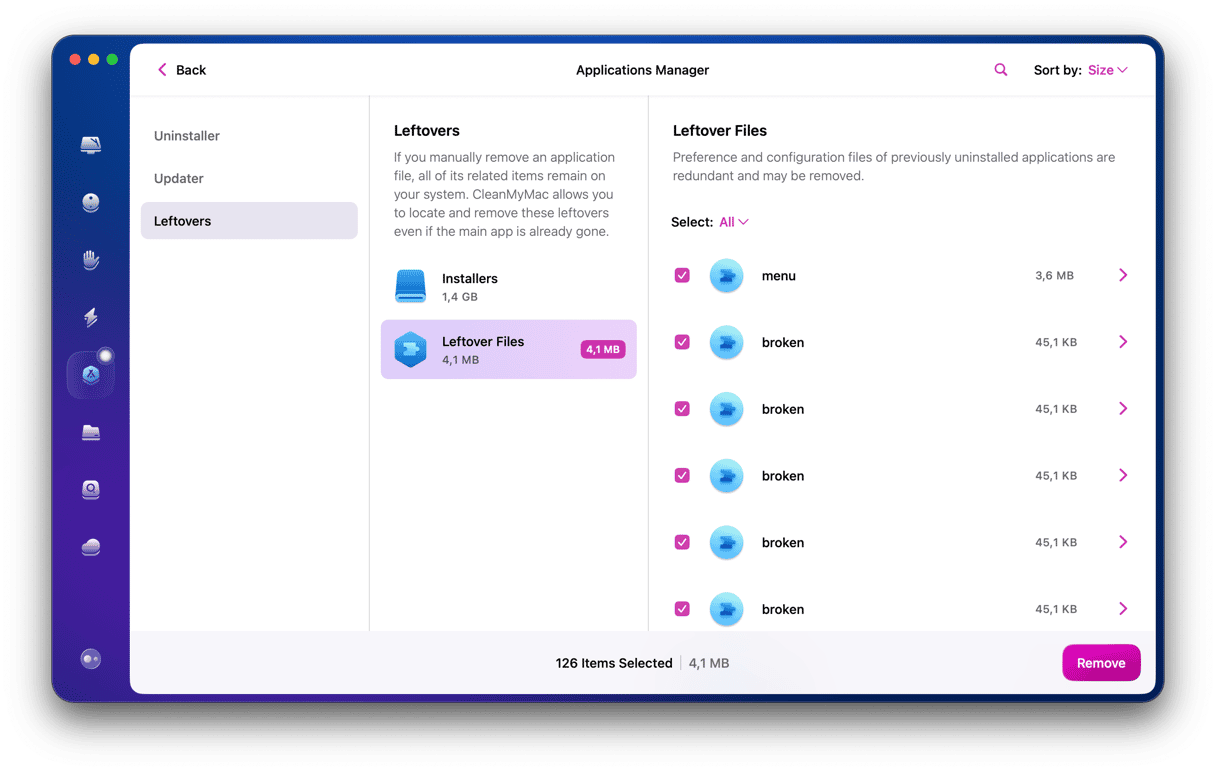
Prova på CleanMyMac utan kostnad. Det har många andra användbara funktioner som hjälper till att hålla datorn fräsch. Med ett klick kan du ta bort upp till 75 GB med skräpfiler, snabba upp systemet och söka igenom datorn efter skadlig programvara. Se det i praktiken på din Mac!






